Εδώ είναι ο χειρότερος τρόπος οργάνωσης οποιασδήποτε εργασίας: email. Δεν μπορείτε να τα βάλετε όλα σε ένα μέρος και ακόμη και αν μπορούσατε, δεν θα μπορούσατε ποτέ να τα βρείτε. Η ενσωματωμένη εφαρμογή Σημειώσεις της Apple, από την άλλη πλευρά, είναι το τέλειο μέρος για να αποθηκεύσετε όλα αυτά τα αποσπάσματα πληροφοριών που συγκεντρώνετε όταν σχεδιάζετε κάτι σαν διακοπές. Μπορείτε να συλλέξετε ιστοσελίδες, να προσθέσετε λίστες ελέγχου και φωτογραφίες, ακόμη και να σχεδιάσετε χάρτες, ή να προσθέσετε άλλα μέσα όπως PDF ή εφαρμογές. Στη συνέχεια, μπορείτε να μοιραστείτε αυτήν τη σημείωση με οποιονδήποτε αριθμό ατόμων και να την διαβάσετε και να την ενημερώσετε.
Ας δούμε πώς λειτουργούν όλα.
Δημιουργήστε και μοιραστείτε μια σημείωση
Από προεπιλογή, οι Σημειώσεις δημιουργούν μια νέα σημείωση κάθε φορά που ψαλιδίζετε κάτι χρησιμοποιώντας το βέλος κοινής χρήσης iOS (ή Mac) και χρησιμοποιεί το όνομα αυτού που αποκόπτετε για να δημιουργήσετε έναν τίτλο για τη σημείωση. Για λίγο περισσότερο έλεγχο, θα δημιουργήσουμε μια νέα, κενή σημείωση.
Για να δημιουργήσετε μια νέα σημείωση, ανοίξτε την εφαρμογή Σημειώσεις και μετά αγγίξτε τη μικρή μολύβι εικονίδιο (πάνω ή κάτω δεξιά, ανάλογα με τη συσκευή σας). Στη συνέχεια, πληκτρολογήστε ένα όνομα για τη σημείωσή σας. Ανάλογα με τις ρυθμίσεις της εφαρμογής Σημειώσεις, αυτή η πρώτη γραμμή θα μορφοποιηθεί αυτόματα σε τίτλο, επικεφαλίδα ή κύριο κείμενο. Επιλέξτε ποια στην εφαρμογή Ρυθμίσεις, Ρυθμίσεις> Σημειώσεις> Νέες σημειώσεις Ξεκινήστε με. Έχω ορίσει τον τίτλο μου. Ονομάζεται Malvern, μια νυσταγμένη μικρή τρύπα στην Αγγλία.
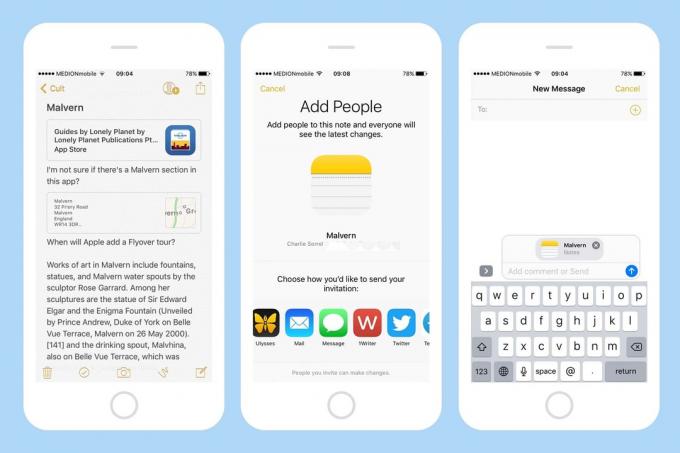
Φωτογραφία: Cult of Mac
Τώρα μοιραζόμαστε τη σημείωση. Για να το κάνετε αυτό, πατήστε το μικρό πρόσωπο-και-εικονίδιο, και ακολουθήστε. Μπορείτε να στείλετε την πρόσκληση μέσω αλληλογραφίας iMessage, ή οτιδήποτε άλλο εμφανίζεται στη λίστα που προκύπτει. Εάν το άτομο με το οποίο μοιράζεστε έχει ήδη λογαριασμό iCloud που σχετίζεται με τη διεύθυνση ηλεκτρονικού ταχυδρομείου (ή αριθμό τηλεφώνου) που χρησιμοποιείτε για αυτούς, τότε θα λάβουν μια ειδοποίηση πρόσκλησης απευθείας από τις σημειώσεις τους εφαρμογή Εάν δεν έχουν αναγνωριστικό iCloud, τότε θα πρέπει να δημιουργήσουν ένα, αλλά αυτό είναι απίθανο εάν διαθέτουν συσκευή Apple. Μόλις μοιραστεί η σημείωση, τυχόν αλλαγές που κάνετε εσείς ή οποιοσδήποτε άλλος θα συγχρονιστούν σχεδόν αμέσως.
Προσθήκη αποσπασμάτων στις σημειώσεις δράσης

Φωτογραφία: Cult of Mac
Μπορείτε να προσθέσετε αποσπάσματα στη σημείωσή σας από οπουδήποτε. Οι δυνατότητες προγραμματισμού διακοπών περιλαμβάνουν την προσθήκη τοποθεσιών από την εφαρμογή Χάρτες, προσθήκη διευθύνσεων URL ιστοσελίδων, καθώς και αποσπάσματα κειμένου από τον ιστό. Μπορείτε επίσης να συνδέσετε εφαρμογές (όπως ο οδηγός Lonely Planet), για λήψη άλλων ατόμων που μοιράζονται τη σημείωση. Τα PDF είναι επίσης υπέροχα, επειδή μπορούν να προβληθούν εκεί στην εφαρμογή Σημειώσεις και αν πατήσετε λίγο εικονίδιο χαρτοφύλακα, μπορείτε ακόμη και να σημειώσετε το PDF.
Μπορείτε να προσθέσετε κάτι σε μια φόρμα σημείωσης οπουδήποτε έχει βέλος κοινής χρήσης. Απλώς πατήστε το βέλος, επιλέξτε τον κώλο Σημειώσεις από τη λίστα και, στη συνέχεια - αυτό είναι σημαντικό - πατήστε Νέα Σημείωση και επιλέξτε τη σημείωση που δημιουργήσατε προηγουμένως. Εάν δεν το κάνετε αυτό, θα δημιουργήσετε μόνο μια νέα σημείωση. Εάν θέλετε να προσθέσετε το απόσπασμα σε μια υπάρχουσα σημείωση, πρέπει να το επιλέξετε σε αυτήν τη λίστα. Παίρνετε μια μικρή βοήθεια εδώ: αν προσθέτετε πολλά αποσπάσματα σε σύντομο χρονικό διάστημα, τότε το κουρευτικό σημειώσεων το θυμάται αυτό και διατηρεί επιλεγμένη τη σημείωσή σας που χρησιμοποιήθηκε πρόσφατα.

Φωτογραφία: Cult of Mac
Κοινή χρήση κόλπων
Κάθε φορά που μοιράζεστε έναν σύνδεσμο ή άλλο στοιχείο σε μια σημείωση, λαμβάνει μια τακτοποιημένη μικρή πλούσια προεπισκόπηση, η οποία είναι εξαιρετική για τον προσδιορισμό του τι είναι το απόσπασμα. Αλλά πρέπει να γνωρίζετε ότι υπάρχουν δύο τρόποι κοινής χρήσης από μια ιστοσελίδα και μπορεί να είναι λίγο μπερδεμένοι. Το πρώτο είναι να πατήσετε το βέλος κοινής χρήσης για το για ολόκληρη τη σελίδα, με τον ίδιο τρόπο που θα μοιραζόσασταν οποιαδήποτε ιστοσελίδα. Με αυτόν τον τρόπο προσθέτετε μια πλούσια προεπισκόπηση στη σημείωση.
Ο δεύτερος τρόπος είναι να επιλέξετε κάποιο κείμενο στην ιστοσελίδα και να χρησιμοποιήσετε το Μερίδιο κουμπί στο αναδυόμενο παράθυρο που εμφανίζεται. Αυτό μοιράζεται το κείμενο, αλλά δεν αποθηκεύει τη διεύθυνση URL ή μια προεπισκόπηση. Για να επιλύσετε αυτό το πρόβλημα, θα πρέπει να επιλέξετε το κείμενο και να το αντιγράψετε. Στη συνέχεια, θα πρέπει να κάνετε κοινή χρήση χρησιμοποιώντας τη μέθοδο βέλους ολόκληρης της σελίδας, η πρώτη που αναφέρεται παραπάνω. Τότε, πρέπει Επικόλληση το αντιγραμμένο σας κείμενο στο πεδίο: Προσθέστε κείμενο στη σημείωσή σας…. Με αυτόν τον τρόπο αποκτάτε τον πλούσιο σύνδεσμο, καθώς και το κομμένο κείμενο.

Λεύκωμα διακοπών
Όταν τελειώσουν οι διακοπές σας, μπορείτε απλώς να διαγράψετε τη σημείωση ή να την καταργήσετε. Τι γίνεται όμως με τη χρήση του ως ένα είδος λευκώματος διακοπών; Μπορείτε να συνεχίσετε να χρησιμοποιείτε τη σημείωση κατά τη διάρκεια του ταξιδιού σας για να αποθηκεύσετε ενδιαφέροντα μέρη που βρίσκετε, καθώς και φωτογραφίες από πράγματα που θέλετε να θυμάστε, όπως κακά μεταφρασμένα μενού εστιατορίων. Όλα αυτά είναι χρήσιμα κατά τη διάρκεια του ταξιδιού, αλλά ένα χρόνο ή ακόμη και μια δεκαετία αργότερα, μπορείτε να το κοιτάξετε πίσω. Για να μην είστε ασφαλείς μέχρι τότε, μπορείτε να το κλειδώσετε στην εφαρμογή χρησιμοποιώντας έναν κωδικό πρόσβασης ή μπορείτε να εξάγετε ολόκληρη τη σημείωση, μέσω email, ας πούμε. Μετά από όλη αυτή τη δουλειά που κάνατε, φαίνεται ντροπή να το χάσετε.


